1、可通过VSCode终端使用git remote set-url origin新地址直接修改;2、也可先git remote remove origin再git remote add origin新地址重置远程仓库。
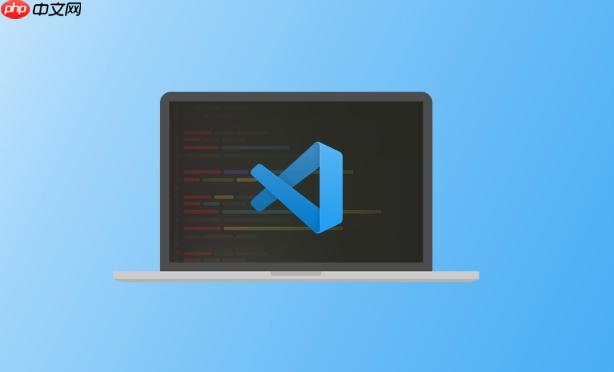
如果您需要在 Visual Studio Code 中更改当前项目的远程仓库地址,可能是因为项目迁移、更换托管平台或更新权限设置。以下是几种在 VSCode 中切换 Git 项目远程仓库地址的方法:
此方法直接操作 Git 配置中的 remote URL,适用于熟悉命令行操作的用户。修改后,所有后续推送和拉取操作都将指向新的远程仓库。
1、打开 VSCode 内置的终端(快捷键 Ctrl + `)。
2、查看当前远程仓库地址:git remote -v。
3、使用以下命令更新远程仓库地址:git remote set-url origin 新仓库地址,例如:git remote set-url origin https://github.com/username/new-repo.git。
4、验证是否修改成功,再次运行 git remote -v 查看输出结果。
当原有 remote 配置存在异常或需彻底重置时,可先删除再重新添加远程仓库连接。
1、在 VSCode 终端中执行命令删除当前远程地址:git remote remove origin。
2、确认已无远程配置:git remote 应返回空值或不显示 origin。
3、添加新的远程仓库地址:git remote add origin 新仓库地址,例如:git remote add origin git@github.com:username/project.git。
4、推送代码至新远程仓库前,建议先拉取最新状态以避免冲突:git pull origin main --allow-unrelated-histories(如有必要)。
该方法适合希望直观查看和修改 Git 配置的用户,直接编辑本地仓库中的配置文件来更新远程地址。
1、进入项目根目录下的 .git 文件夹,找到并打开 config 文件。
2、查找 [remote "origin"] 区块。
3、将原有的 url=旧地址 修改为 url=新地址。
4、保存文件并关闭编辑器,刷新 VSCode 的源代码管理面板即可生效。
利用 VSCode 图形界面触发 Git 操作,并结合手动输入命令完成远程地址切换,兼顾可视化与灵活性。
1、点击左侧活动栏中的源代码管理图标(分支形状)。
2、点击右上角的“更多操作”按钮(三个点),选择“终端”选项打开集成终端。
3、按照方法一或方法二的命令步骤进行远程地址变更。
4、变更完成后,在源代码管理界面观察是否能正常显示待提交项及远程分支信息。
以上就是vscode怎么用git切换远程仓库_vscode切换git项目远程仓库地址的方法的详细内容,更多请关注php中文网其它相关文章!

每个人都需要一台速度更快、更稳定的 PC。随着时间的推移,垃圾文件、旧注册表数据和不必要的后台进程会占用资源并降低性能。幸运的是,许多工具可以让 Windows 保持平稳运行。

Copyright 2014-2025 https://www.php.cn/ All Rights Reserved | php.cn | 湘ICP备2023035733号